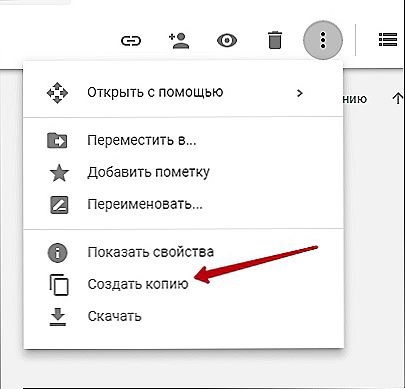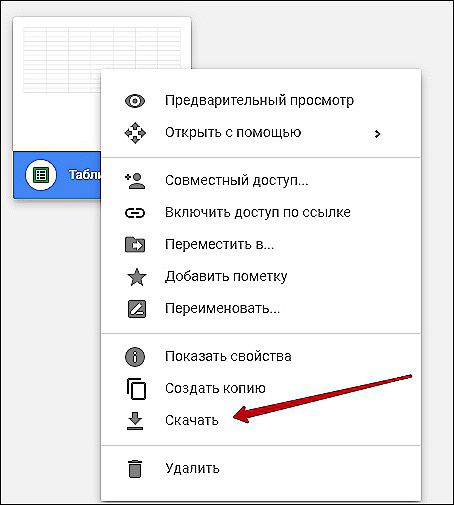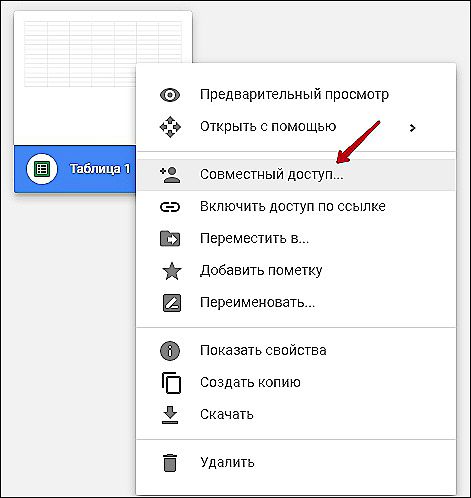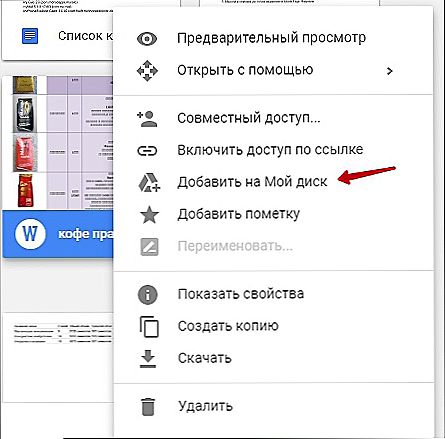Google disk pruža korisnicima pristup brojnim korisnim alatima koji vam omogućuju stvaranje i uređivanje različitih elemenata, uključujući dokumente, proračunske tablice i prezentacije.

Zahvaljujući funkcionalnosti usluge Google disk, možete izraditi i urediti tablice.
Postoji pet vrsta datoteka koje se mogu izraditi pomoću ove usluge:
- Dokumenti. Izraditi pisma, letke, izvještaje i druge komponente teksta (isto kao i Microsoft Word dokumente).
- Tablica. Za pohranu i organiziranje informacija (isto kao i Microsoft Excel dokumenti).
- Prezentacija. Izrada dijaprojekcije (kao u Microsoft PowerPoint prezentacijama).
- Obrazac. Sakupljanje i organiziranje podataka.
- Crteži. Izraditi jednostavnu vektorsku grafiku ili dijagrame.

Proces stvaranja novih datoteka isti je za sve prikazane vrste. Let's saznati kako je to učinjeno.
sadržaj
- 1 Izradite novu datoteku Google diska
- 2 Upotreba unaprijed izrađenih predložaka
- 3 Izradite kopiju potrebne datoteke
- 4 Preuzimanje kopije datoteke na računalo
- 5 Postavke datoteka Google Dokumenata
- 6 zaključak
Izradite novu datoteku Google diska
Rad na Google disku provodi se putem vašeg vlastitog Google računa, tako da ga trebate kupiti.Nakon što se prijavite na svoj račun, otvorite ovu uslugu (da biste to učinili, upišite drive.google.com u adresnu traku preglednika) i kliknite gumb Novo. Ovo je plavi gumb u gornjem lijevom kutu prozora. Zatim odaberite vrstu stavke koju želite stvoriti.

U slučaju da trebate izraditi tablicu, odaberite opciju Google tablice.

Na novoj kartici preglednika pojavit će se nova komponenta. Pronađite natpis "Bez naslova" (Untitled Table) u gornjem lijevom kutu prozora. Kliknite ovaj opis da biste promijenili naziv novo stvorene stavke. Unesite novo ime i pritisnite Enter za potvrdu promjena.

Sada je tablica u vašem Google računu i možete joj pristupiti u bilo kojem trenutku. Da biste otvorili dokument, samo idite na glavni odjeljak usluge i dvokliknite željenu komponentu. To je stvar, dokument je izrađen i možete raditi s njom dodavanjem potrebnih podataka ćelijama tablice.
VAŽNO. U programu Google dokumenti nema gumba "Spremi", podaci će se automatski spremiti prilikom izmjena.Upotreba unaprijed izrađenih predložaka
Predložak je unaprijed strukturirano označavanje koje možete koristiti za brzo stvaranje novih dokumenata.Obično sadrži oblikovanje i stil, tako da možete uštedjeti puno vremena prilikom izrade novog projekta. Većina predložaka posebno je dizajnirana da vam pomogne raditi s pojedinim vrstama komponenti. Na primjer, ovu značajku možete koristiti za brzo stvaranje životopisa ili biltena.

Veliki broj predložaka možete pronaći u Google knjižnici koja se zove Galerija predložaka Google diska. Nalazi se na adresi drive.google.com/templates. Da biste koristili predložak, učinite sljedeće.
- Idite na gornju adresu.
- Vidjet ćete predloške, raščlanjeni po kategoriji.
- Izaberite onu koja vam odgovara ili koju želite detaljnije pogledati. Kliknite na njega.
- Stvorit će se nova komponenta koja sadrži ovaj predložak. Možete odmah početi raditi s njom, popunjavajući ga vlastitim informacijama dok zadržavate oblikovanje postavljen za tu datoteku.
- Nemojte zaboraviti promijeniti ime elementa na svoje.
Izradite kopiju potrebne datoteke
Možete stvoriti kopiju bilo koje datoteke da biste upotrijebili njezine podatke ili oblikovali za neki drugi blok informacija. Za ovo:
- Otvorite početnu stranicu usluge Google dokovi.
- Dvoklikom na njega odaberite stavku koju želite kopirati.
- U gornjem izborniku odaberite Datoteka - Napravite kopiju.
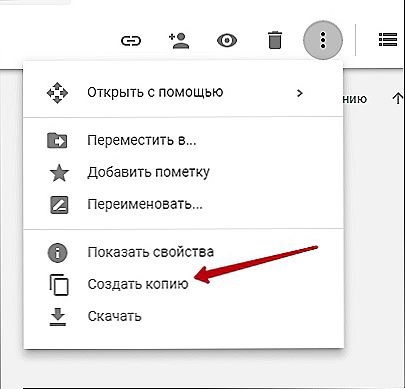
- Pojavit će se prozor u kojem će biti zatraženo da navedete naziv nove stavke i mapu u koju treba spremiti.
- Nadalje, možete raditi s ovim dokumentom kao s zasebnim elementom.
Preuzimanje kopije datoteke na računalo
- Otvorite početnu stranicu usluge Google dokovi.
- Dvaput klikom otvorite željenu stavku.
- U gornjem izborniku odaberite File - Download as.
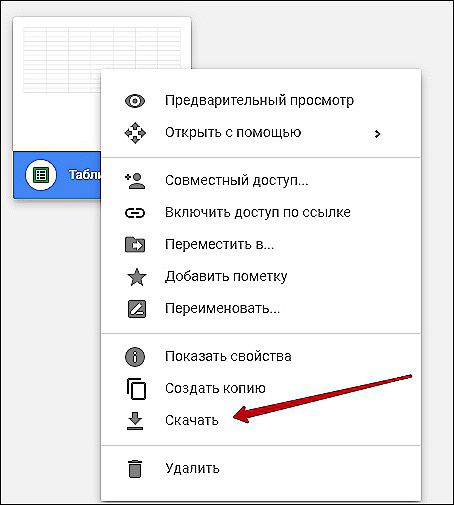
- Pojavit će se drugi prozor u kojem možete odabrati vrstu elementa u kojem želite preuzeti trenutni dokument. To može biti format Microsoft Word i niz drugih formata. Za Google tablicu, Microsoft Excel (.xlsx) najbolje odgovara.
- Datoteka se preuzima na vaše računalo. Možete ga otvoriti i raditi s njim na uobičajeni način. Ako je potrebno, možete je ponovo prenijeti na poslužitelj jednostavnim povlačenjem miša iz mape u prozor preglednika.
Postavke datoteka Google Dokumenata
Možete konfigurirati niz funkcija za svaku komponentu Google Dockova, uključujući tablice. Sljedeće su postavke moguće.
- Dijeljenje (zajednički pristup). Možete odrediti osobe koje također mogu raditi s navedenim podacima. Da biste to učinili, otvorite potrebnu komponentu i odaberite File - Share.Pojavit će se prozor gdje možete odrediti pravila pristupa, kao i određene ljude koji će pristupiti podacima.
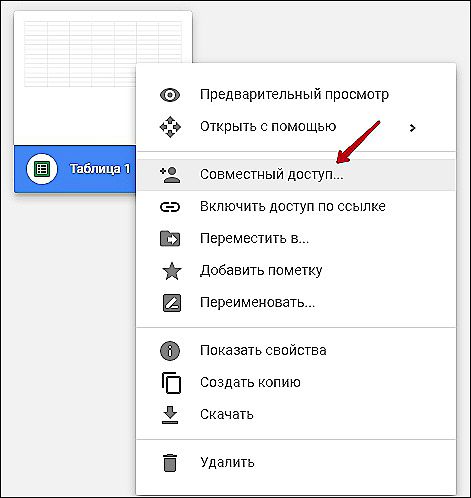
- Dodaj na moj pogon. Ako dobijete pristup informacijama druge osobe na Google dokovima, tu opciju možete koristiti i za spremanje podataka i na vašem disku.
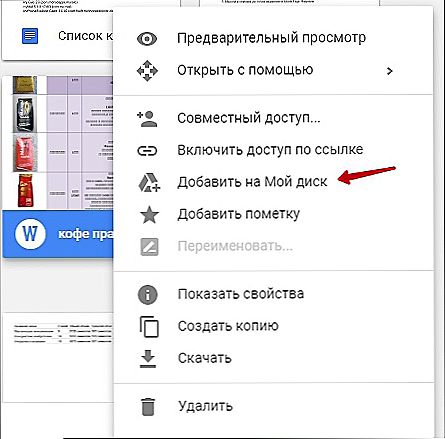
- Datoteka - pogledajte povijest revizije. Omogućuje vam da vidite koje su izmjene tablica i drugih dokumenata učinili vi i drugi korisnici.
zaključak
Usluga Google disk vrlo je prikladan alat za korištenje datoteka, omogućujući im pristup s bilo kojeg mjesta gdje se nalazi internet. Istovremeno se vaš rad automatski sprema. A mogućnost dijeljenja i uređivanja informacija čini ovu uslugu nezaobilaznom aplikacijom za timski rad.
Važno je da je usluga Google Docks potpuno besplatna za sve korisnike, tako da možete ponuditi podatke za dijeljenje ne samo s kolegama, već i srodnicima i prijateljima.